ABBYY FineReader是一款專門用于OCR文字識(shí)別的文字識(shí)別軟件,可以精準(zhǔn)的圖片文字識(shí)別,是一款非常不錯(cuò)的數(shù)據(jù)提取解決方案,ABBYY FineReader支持多國字符和彩色文件識(shí)別,主要用于將掃描圖像、圖片型PDF轉(zhuǎn)化成可編輯的文本,喜歡的用戶不要錯(cuò)過了哦!
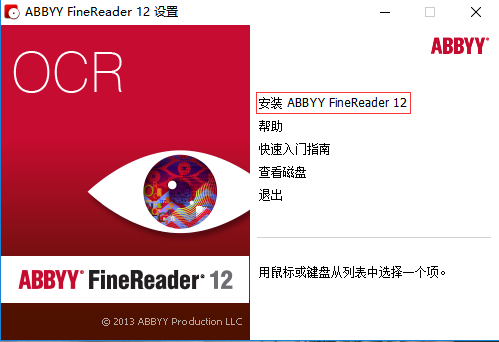
安裝步驟
一、在本站下載最新版ABBYY FineReader,雙擊安裝。
二、點(diǎn)擊安裝后,點(diǎn)擊確定。
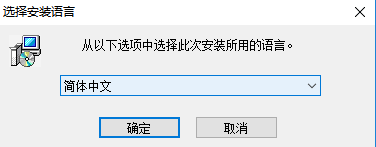
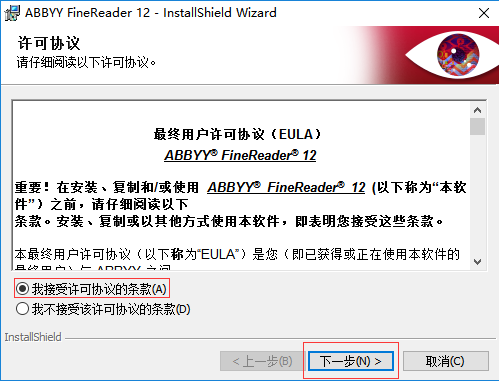
三、點(diǎn)擊接受條款。www.27lzpaw.cn
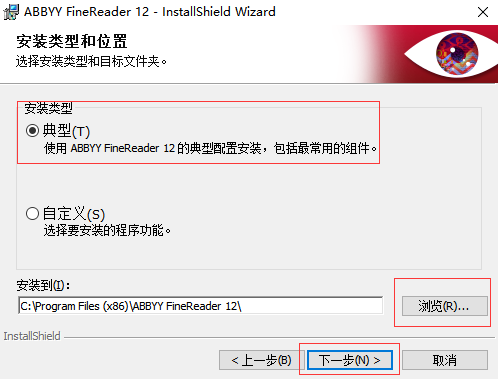
四、選擇安裝類型,第一次安裝就選擇典型,然后點(diǎn)擊【瀏覽】,選擇軟件的安裝路徑;或者直接點(diǎn)擊【下一步】,軟件會(huì)安裝在默認(rèn)的位置。
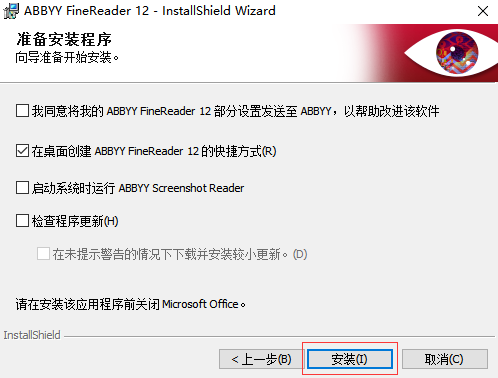
五、耐心等待一會(huì),軟件就安裝好了。
ABBYY FineReader使用方法
使用ABBYY FineReader 14創(chuàng)建Excel電子表格
轉(zhuǎn)換一個(gè)或多個(gè)文件
1、打開FineReader 14軟件,點(diǎn)擊‘打開’選項(xiàng)卡,然后點(diǎn)擊‘轉(zhuǎn)換為Microsoft Excel’。
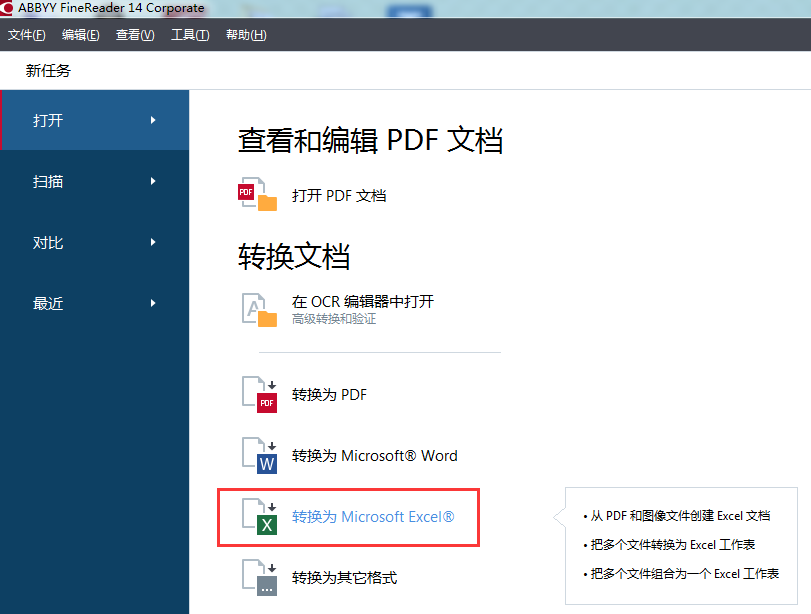
2、在打開的對(duì)話框中,選擇一個(gè)或多個(gè)文件進(jìn)行轉(zhuǎn)換。
3、指定轉(zhuǎn)換設(shè)置,這些設(shè)置將決定輸出文檔的外觀和屬性。
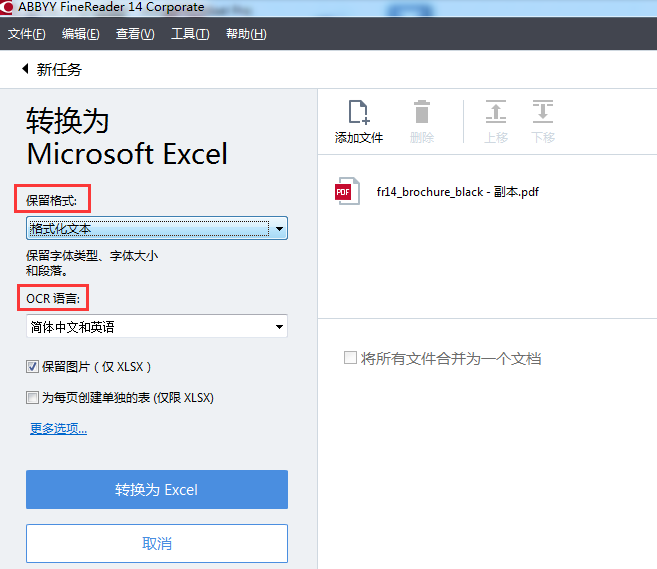
保留格式
選擇合適的設(shè)置取決于你準(zhǔn)備如何使用輸出的文檔:
•格式化文本
保留字體類型、字體大小和段落格式。
•純文本
只保留段落格式,同一字體將通篇使用。
合并文件
1、打開軟件,點(diǎn)擊‘打開’選項(xiàng)卡,然后點(diǎn)擊‘轉(zhuǎn)換為Microsoft Excel’。
2、在打開的對(duì)話框中,選擇要轉(zhuǎn)換的文件。
3、指定轉(zhuǎn)換設(shè)置。
4、根據(jù)需要添加或刪除文件。
5、按照需要的順序排列文件,勾選‘將所有文件合并為一個(gè)文檔’選項(xiàng)。
6、點(diǎn)擊‘轉(zhuǎn)換為Excel’按鈕。
7、為輸出的文件命名并選擇目標(biāo)文件夾。
OCR語言
選擇文檔語言。ABBYY FineReader 14可以識(shí)別單一語言和多語言的文檔,對(duì)于多語言文檔,你需要選擇多個(gè)OCR語言。
保留圖片(僅XLSX)
如果你想保留輸出文檔中的圖片,就勾選該選項(xiàng)。
為每頁創(chuàng)建單獨(dú)的表(僅XLSX)
如果想從原文檔的每頁創(chuàng)建單獨(dú)的Microsoft Excel電子表格,就勾選此選項(xiàng)。
4、根據(jù)需要添加或刪除文件。
5、點(diǎn)擊‘轉(zhuǎn)換為Excel’按鈕。
6、為輸出的文件指定一個(gè)目標(biāo)文件夾。
任務(wù)完成之后,最終的Excel文件將位于你指定的文件夾里。
ABBYY FineReader特色
OCR識(shí)別精度做到99%的優(yōu)秀OCR識(shí)別技術(shù)能夠 使您不用入錄和排版設(shè)計(jì)就可以智能化您的文本文檔;
ADRT技術(shù)性能夠 極致復(fù)原文本文檔的邏輯結(jié)構(gòu)和格式;
優(yōu)秀的數(shù)碼照相機(jī)OCR識(shí)別技術(shù);
與PDF文檔普遍協(xié)作;
根據(jù)事先界定的迅速OCR識(shí)別每日任務(wù)來解決文檔。

